
Obsah:
- Autor Lynn Donovan [email protected].
- Public 2024-01-18 08:22.
- Naposledy změněno 2025-01-22 17:21.
Otevřete Azure Portal:
- Klikněte na Skupiny prostředků a poté na skupinu prostředků SQL serveru.
- V okně Resource Group klikněte na SQL server.
- V kategorii „Zabezpečení“klikněte na „ Firewall ”.
- Přidat vašeho klienta IP uvnitř této čepele.
- Kliknutím na uložit nastavení uložíte.
Jak v tomto ohledu nakonfiguruji bránu Azure SQL Database Firewall?
Ke správě pravidel brány firewall IP na úrovni serveru použijte Azure Portal
- Chcete-li nastavit pravidlo brány firewall IP na úrovni serveru ze stránky přehledu databáze, vyberte na panelu nástrojů Nastavit bránu firewall serveru, jak ukazuje následující obrázek.
- Vyberte možnost Přidat IP klienta na panelu nástrojů a přidejte adresu IP počítače, který používáte, a poté vyberte Uložit.
Podobně, jak mohu používat bránu firewall Azure? Nasaďte firewall
- V nabídce Azure Portal nebo na domovské stránce vyberte Vytvořit prostředek.
- Do vyhledávacího pole zadejte firewall a stiskněte Enter.
- Vyberte Firewall a poté vyberte Vytvořit.
- Na stránce Vytvořit bránu firewall použijte ke konfiguraci brány firewall následující tabulku:
- Vyberte možnost Recenze + vytvoření.
Jak navíc přidám IP adresu na seznam povolených v Azure Portal?
Toho lze dosáhnout „přidáním na seznam povolených“rozsahů IP adres vaší organizace
- Získejte přístup k Azure SQL Server.
- V podokně Nastavení vyberte Databáze SQL a poté vyberte databázi, ke které chcete udělit přístup.
- Klikněte na Nastavit bránu firewall serveru.
- V horní části okna Nastavení brány firewall klikněte na + Přidat IP klienta.
Jak se připojím k Azure Database?
Kroky k připojení SSMS k SQL Azure
- Ověřte se na Azure Portal.
- Klikněte na SQL Databases.
- Klepněte na Servery.
- Klikněte na název serveru, ke kterému se chcete připojit…
- Klikněte na Konfigurovat…
- Otevřete SQL Management Studio a připojte se k databázovým službám (obvykle ve výchozím nastavení)
- Stiskněte tlačítko Připojit.
Doporučuje:
Jak nakonfiguruji bránu Azure SQL Database Firewall?

Ke správě pravidel brány firewall IP na úrovni serveru použijte Azure Portal Chcete-li nastavit pravidlo brány firewall IP na úrovni serveru na stránce přehledu databáze, vyberte na panelu nástrojů Nastavit bránu firewall serveru, jak ukazuje následující obrázek. Vyberte možnost Přidat IP klienta na panelu nástrojů a přidejte adresu IP počítače, který používáte, a poté vyberte Uložit
Jak v Azure Portal přidám IP adresu na seznam povolených?

Toho lze dosáhnout „přidáním na seznam povolených“rozsahů IP adres vaší organizace. Získejte přístup k Azure SQL Server. V podokně Nastavení vyberte Databáze SQL a poté vyberte databázi, ke které chcete udělit přístup. Klikněte na Nastavit bránu firewall serveru. V horní části okna Nastavení brány firewall klikněte na + Přidat IP klienta
Jaká jsou obecná pravidla pro použití brány firewall založených na zónách?

Pravidla pro použití brány firewall zásad založených na zónách: Zóna musí být nakonfigurována před přiřazením rozhraní a rozhraní může být přiřazeno pouze jedné zóně. Veškerý provoz do az rozhraní v rámci zóny je povolen. Veškerý provoz mezi zónami je ovlivněn stávajícími zásadami
Jaké je použití aplikační brány v Azure?
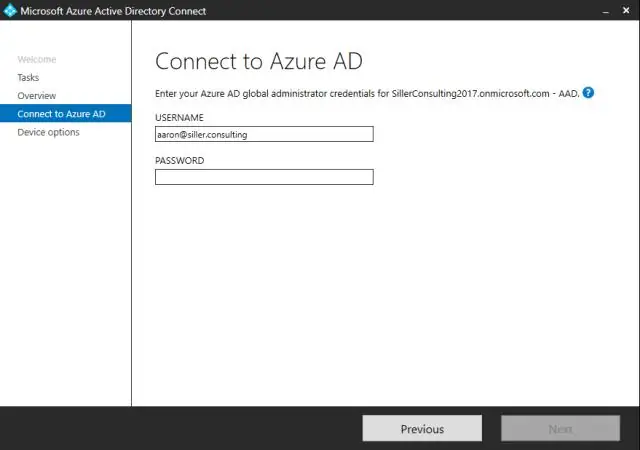
Azure Application Gateway je nástroj pro vyrovnávání zatížení webového provozu, který vám umožňuje spravovat provoz vašich webových aplikací. Tradiční nástroje pro vyrovnávání zátěže fungují na transportní vrstvě (OSI vrstva 4 - TCP a UDP) a směrují provoz na základě zdrojové IP adresy a portu do cílové IP adresy a portu
Jak deaktivuji bránu firewall Norton a povolím bránu firewall systému Windows?

Zakažte nebo povolte Norton Firewall z oznamovací oblasti Windows V oznamovací oblasti na hlavním panelu klikněte pravým tlačítkem na ikonu Norton a poté klikněte na Zakázat SmartFirewall nebo Povolit Smart Firewall. Pokud budete vyzváni, vyberte dobu, po kterou chcete funkci Firewall vypnout, a klikněte na OK
